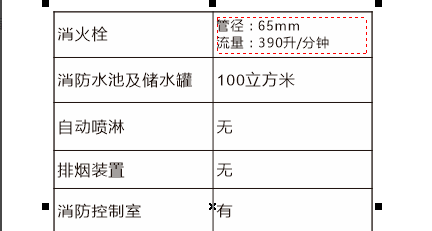解决如何让cdr表格的文字垂直居中对齐,如何改变表格中各个宽度的步骤如下:
1.打开coreldraw,新建一文件,插入表格。
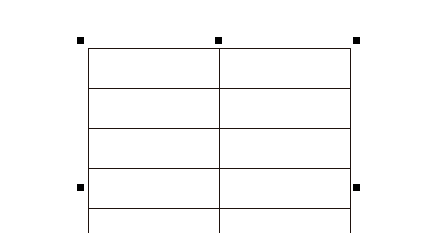
2.输入文字,并按需要调整表格宽度大小。
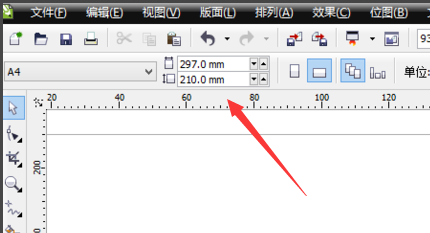
3.选择工具栏中的“文本”,然后勾选“Paragraph Formatting”。
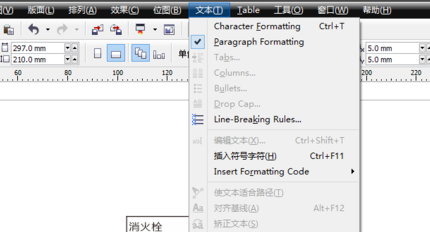
4.在“Paragraph Formatting”的对话框中,点击“Alignment",水平对齐则选择“Horizontal",然后在对应的选框里面选择”左“,”居中”,“右”等选项,本例中按选择靠左对齐。
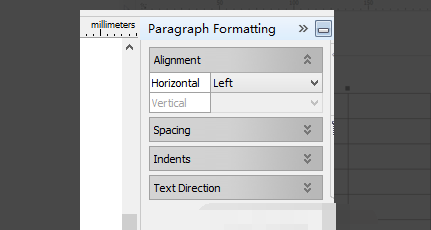
5.在“Paragraph Formatting”的对话框中,垂直对齐则点击“Vertical",然后在对应的选框里面选择”向上“,”居中”,“向下”等选项,本例中按选择居中对齐。
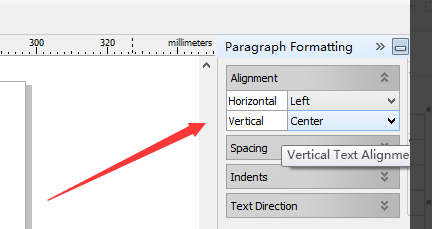
6.按上所述,就可以实现表格中文字的对齐。对齐效果如图,水平靠左对齐,垂直居中对齐。这样就解决了如何让cdr表格的文字垂直居中对齐,如何改变表格中各个宽度的问题了。